word中快速调整行距—word小技巧
Word教程20
这篇文章给大家分享的word技巧是关于word中快速调整行距—word小技巧的word使用技巧,文章将通过图文并茂的形成为您讲解word中快速调整行距—word小技巧的word操作技巧,希望这篇word中快速调整行距—word小技巧的word文档排版技巧能够帮助到您。
·新建一个需要调整行距的【word文档】。
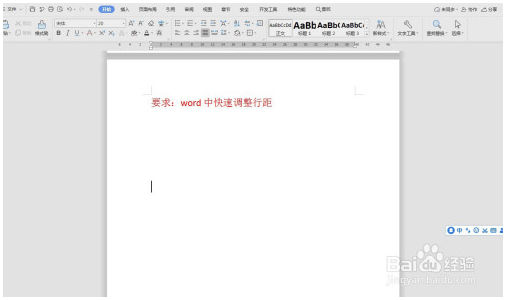
·在word中输入【数据】。
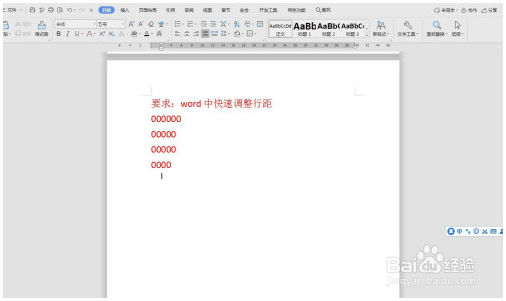
·选中数据,【菜单栏】—【开始】—【行距】。
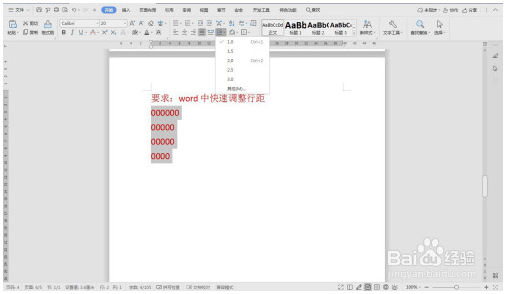
·选中数据,右击选择【段落】,行距下选择行距数值。
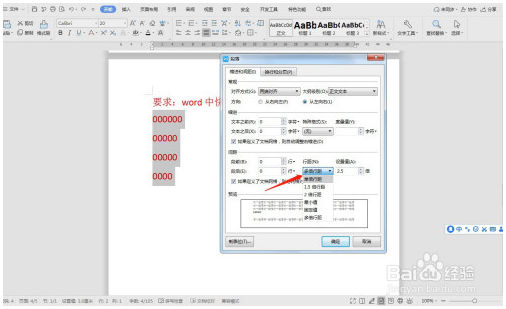
·【word中快速调整行距】完成。
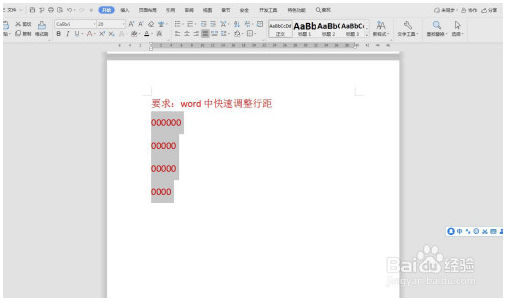
·总结
·1:新建一个需要调整行距的word文档。
·2:在word中输入数据。
·3:选中数据,菜单栏—开始—行距。
·4:选中数据,右击选择段落,行距下选择行距数值。
·5:word中快速调整行距完成。
·注意事项调整行距需先选择多段数据。word中调整行距可以菜单栏直接调整或者段落中调整。
以上内容是word教程网为您精心整理的word中快速调整行距—word小技巧word基础使用教程,里面包括有部分word排版教程,word文档教程,word表格教程等内容,希望这篇word中快速调整行距—word小技巧能够帮助您快速学习word的使用和操作。